Utilisez la fonctionnalité Filtre automatique pour rechercher, afficher ou masquer des valeurs dans une ou plusieurs colonnes de données. Vous pouvez filtrer en fonction des choix que vous effectuez dans une liste ou rechercher les données que vous recherchez. Lorsque vous filtrez des données, des lignes entières sont masquées si les valeurs d’une ou plusieurs colonnes ne répondent pas aux critères de filtrage.
Procédez comme suit pour appliquer un filtre automatique :
-
Sélectionnez les données à filtrer.
-
Cliquez sur Données > Filtrer.
-
Cliquez sur la flèche

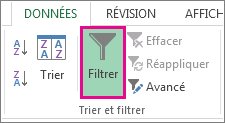
-
Choisissez des valeurs spécifiques : Décochez (Sélectionner tout) pour effacer toutes les zones case activée, puis case activée les cases correspondant aux valeurs spécifiques que vous souhaitez afficher.
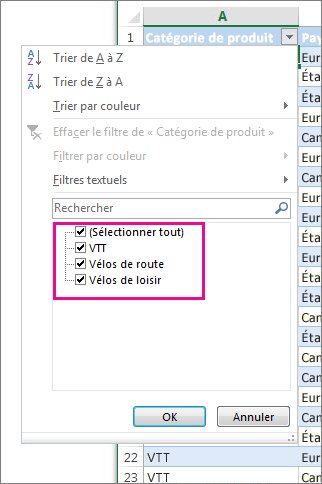
-
Recherchez des valeurs : Dans la zone Rechercher , tapez le texte ou les nombres que vous recherchez.
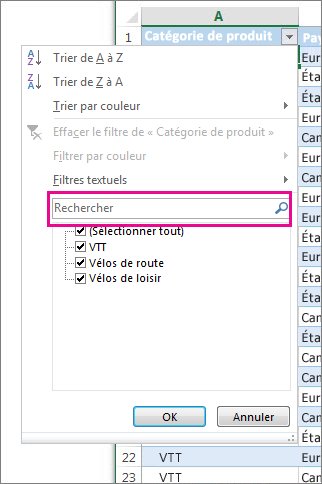
-
Cliquez sur OK pour appliquer le filtre.
Conseil : Si vous souhaitez appliquer un filtre prédéfini ou personnalisé à vos données, consultez Filtrer les données d’une plage ou d’une table
Conseils pour élargir vos recherches
Lorsque vous recherchez des données, vous pouvez utiliser « ? » pour représenter n’importe quel caractère, ou « * » pour représenter une série de caractères.
Par exemple, pour rechercher tous les articles se rapportant aux vélos, tapez “*vélos” dans la zone Rechercher. Le filtre affiche tous les éléments qui incluent le mot « vélos », tels que les vélos de tourisme, les vélos de route et les vtt.
Vous avez besoin d’une aide supplémentaire ?
Vous pouvez toujours poser des questions à un expert de la Communauté technique Excel ou obtenir une assistance dans la Communauté de support.










